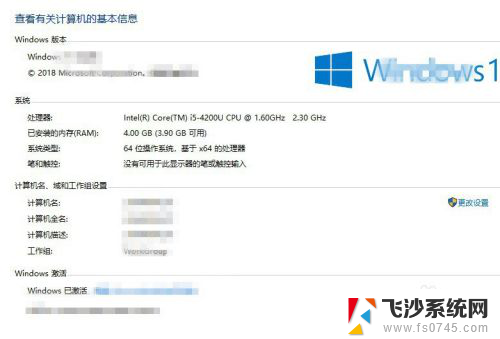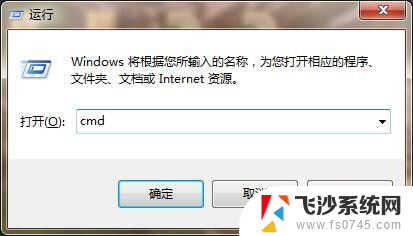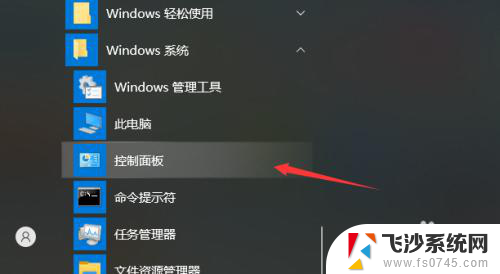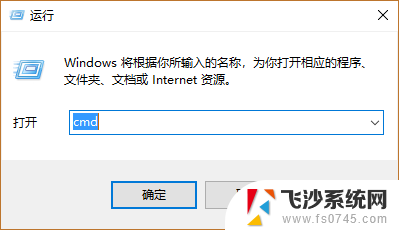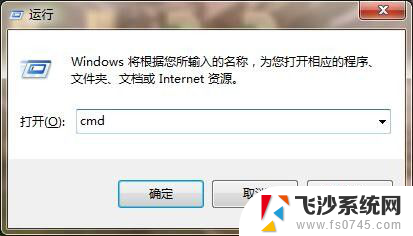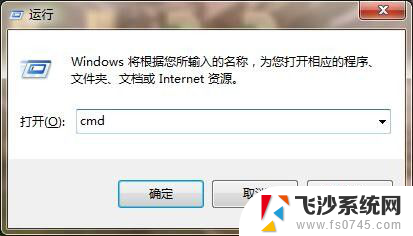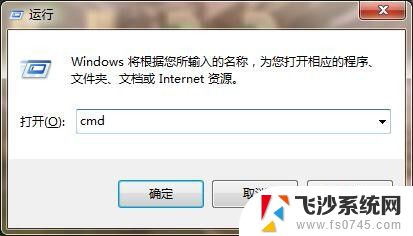电脑显示有网但是打不开网页 电脑有网但是无法上网
更新时间:2024-02-27 13:47:16作者:xtliu
如今电脑已成为我们生活中不可或缺的工具之一,有时候我们可能会遇到一个令人沮丧的问题:电脑显示有网,却无法打开网页。这种情况常常让人感到困惑和无奈,因为我们已经确认电脑连接了网络,但却无法正常上网。这个问题可能出现在任何人的电脑上,不论是在家里、办公室还是公共场所。为什么会出现这种情况呢?我们该如何解决这个问题呢?本文将会探讨这个问题,并提供一些可能的解决方法。
方法如下:
1.点击电脑左下角的开始菜单,然后点击齿轮按钮。
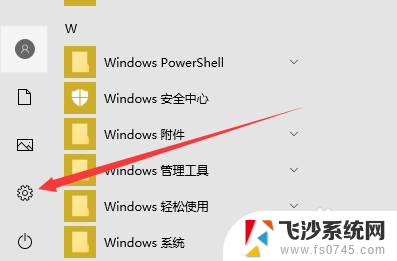
2.点击网络和Internet
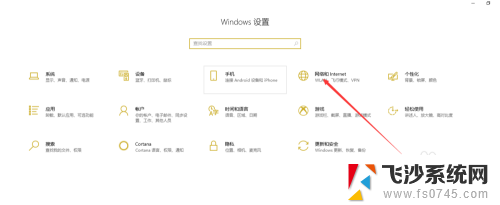
3.点击WLAN后点击左边的更改适配器选项
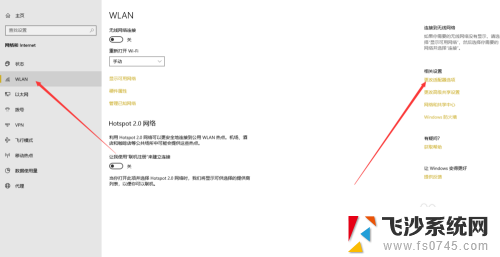
4.右键点击本地连接,然后点击属性
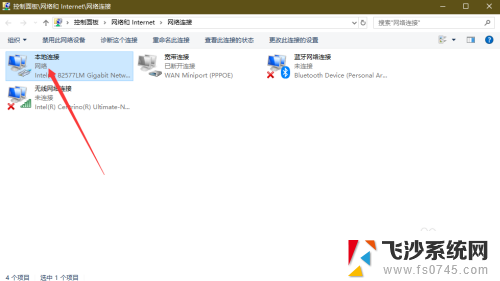
5.在选项中找到Internet协议版本4并选中,然后点击属性
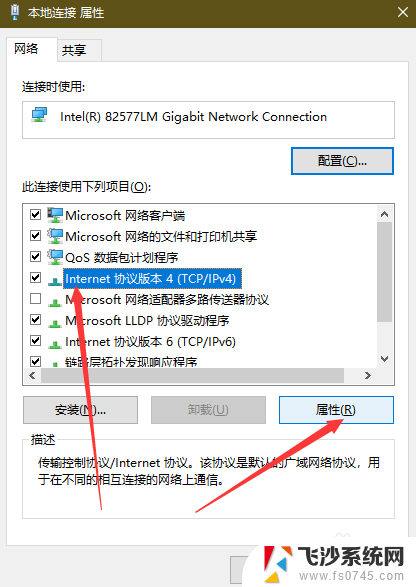
6.选中使用下面的DNS服务器地址,然后再说首选DNS地址里面填入114.114.114.114
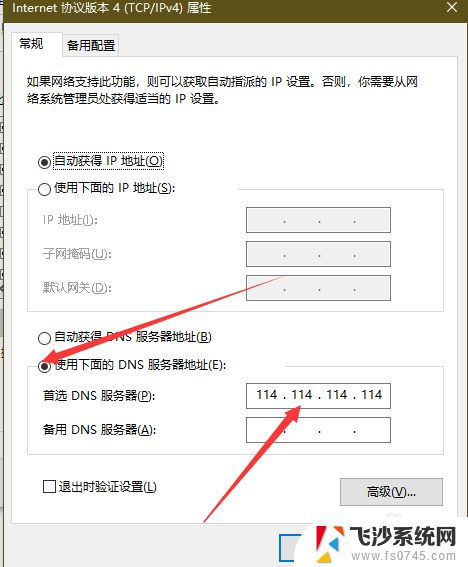 7然后点击确定
7然后点击确定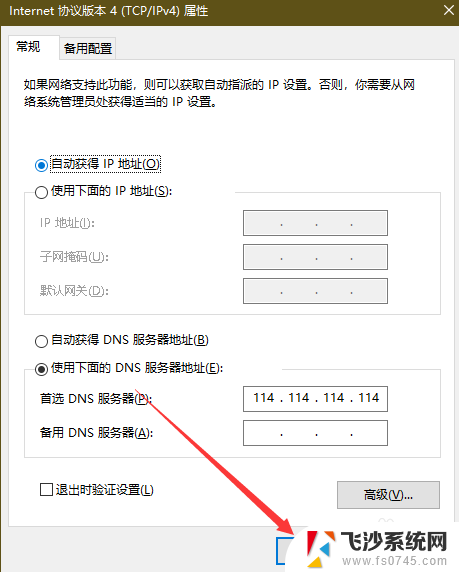
8.这样就可以打开网页了
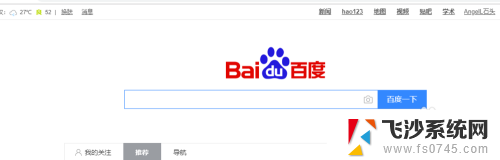
以上是关于电脑显示有网但无法打开网页的全部内容,如果您遇到相同的情况,可以按照小编的方法来解决。